|
Fontos A SharePoint következő kiadásából eltávolítjuk az Access Services 2010 és az Access Services 2013 összetevőt. Azt javasoljuk, hogy ne hozzon létre új webalkalmazásokat, és telepítse át a meglévő alkalmazásait másik platformra, például a Microsoft Power Apps platformra. Az Access-adatokat megoszthatja a Dataverse platformmal, amely egy felhőalapú adatbázis, amelyen Power Platform alkalmazásokat, munkafolyamatok automatizálását, virtuális ügynököket és egyebeket készíthet webes, telefonos vagy táblagépes használatra. További információ: Első lépések: Access-adatok áttelepítése a Dataverse-be. |
Mielőtt megosztana egy Access-webappot, érdemes lehet zárolni azt, hogy a felhasználók ne tudják szerkeszteni. A webapp zárolása eltávolítja a Beállítások 
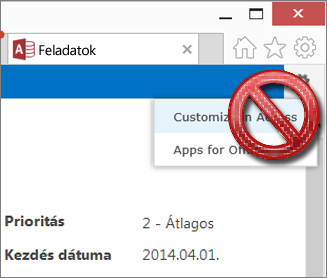
Megjegyzés: Ez a cikk az asztali Access-adatbázisokra nem érvényes.
Ha az Access-webappja Office 365- vagy SharePoint Online-webhelyen található, és az Office 2013 Service Pack 1 (SP1) kiadáshoz tartozó Access 2013 alkalmazást vagy az Access újabb verzióját használja, akkor zárolhatja az Access-webappot az alkalmazás telepítéshez való mentésekor.
A lépések az alábbiak:
-
Nyissa meg a webappot az Accessben, és kattintson a Fájl > Mentés másként > Mentés telepítéshez parancsra.
Megjegyzés: Ha nem látja a Mentés telepítéshez lehetőséget, nem tudja zárolni az Access-webalkalmazásokat. A webalkalmazásnak Office 365- vagy SharePoint Online-webhelyen kell lennie. Az Office 2013 SP1 vagy újabb verziónak is telepítve kell lennie a számítógépen.
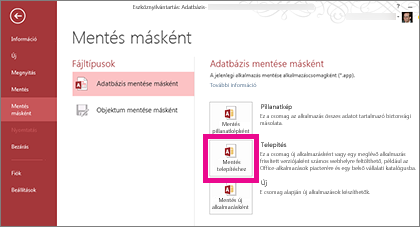
-
Adja meg a webappcsomag nevét, és állítsa át a verziószámot, ha szükséges.
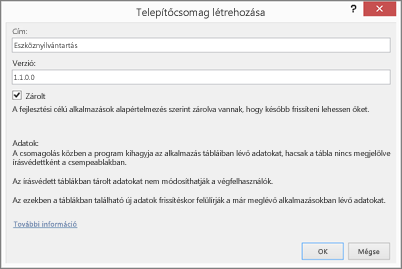
-
Győződjön meg róla, hogy be van jelölve a felhasználói módosításokat meggátoló Zárolva jelölőnégyzet.
Figyelmeztetés: Mielőtt zárolná a webappot, mindenképp mentsen egy zárolatlan példányt is belőle. Másként nem fogja tudni megnyitni a webappot szerkesztésre.
-
Kattintson az OK gombra, tallózással adja meg, hogy melyik mappába szeretné menteni a fájlt, írja be a fájlnevet, és kattintson az OK gombra.
-
Töltse fel a webapp új példányát az alkalmazáskatalógusba vagy a SharePoint Áruházba, vagy töltse fel az alkalmazást közvetlenül egy csoportwebhelyre.
-
Mostantól a webapp e példányát használó személyeknek nem fog megjelenni a Beállítások 
A Mentés telepítéshez parancsról, illetve az egyéb lehetőségekről további információt az Access-alkalmazáscsomag létrehozása című témakörben találhat.










